Kā pārvietoties Word 2007 tabulā
Uzziniet, kā efektīvi pārvietoties Word 2007 tabulā, izmantojot īsinājumtaustiņus un peles darbības, lai optimizētu savu darba plūsmu.
Jauna Word dokumenta izveide SharePoint Online dokumentu bibliotēkā ir vienkārša. Jūs vienkārši pārlūkojiet lentes cilni Dokumenti un pēc tam lentē noklikšķiniet uz pogas Jauns dokuments.
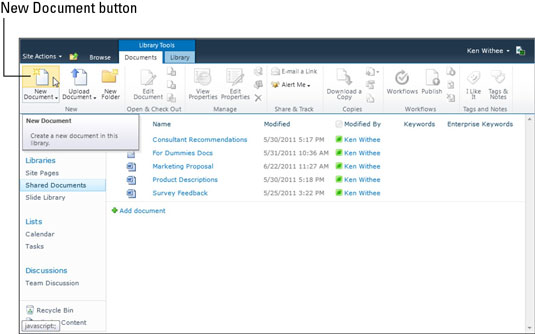
Poga Jauns dokuments tiek izmantota, lai izveidotu jaunu dokumentu. Izveidotā dokumenta veids ir atkarīgs no bibliotēkas noklusējuma satura veida. Kopīgoto dokumentu bibliotēka, kas ir standarta komplektācijā ar SharePoint, kā noklusējuma satura veidu izmanto Word dokumentu.
Ja jūs vai jūsu administrators mainījāt noklusējuma satura veidu vai izveidojāt dokumentu bibliotēku, pamatojoties uz citu satura tipu, tad, noklikšķinot uz pogas Jauns dokuments, tiek izveidots jebkurš dokumenta veids, kas ir iestatīts kā noklusējuma satura veids. Piemēram, ja kā noklusējuma satura tipu iestatāt Excel dokumentu, noklikšķinot uz Jauns dokuments, tiks izveidots Excel dokuments.
Kad veidojat jaunu dokumentu, SharePoint ir pietiekami gudrs, lai noteiktu, vai jūsu datorā jau ir lokāli instalēts Microsoft Office Word. Ja jums ir lokāli instalēta programma Word, programma Word tiks atvērta, lai jūs varētu izstrādāt savu dokumentu pilnvērtīgajā lietojumprogrammā.
Ja jums nav instalēta programma Word, jaunais Word dokuments tiks atvērts pārlūkprogrammā rediģēšanas režīmā, lai jūs varētu izstrādāt dokumentu, izmantojot Word Web App.
Kad esat pabeidzis lietojumprogrammas izstrādi, varat to saglabāt. To darot, tas automātiski tiek saglabāts dokumentu bibliotēkā, kurā to izveidojāt. Pēc tam varat noklikšķināt uz dokumenta, lai to skatītu, un pēc tam to tālāk rediģēt, izmantojot Word Web App vai vietējo Word lietojumprogrammu, kas darbojas jūsu datorā.
Papildus darbam ar Word dokumentiem rediģēšanas režīmā varat vienkārši izlasīt dokumentu, nevis to rediģēt. Ja vēlaties tikai lasīt dokumentu, varat pārslēgties uz lasīšanas režīmu, kas izskatās ļoti līdzīgs dokumentam, kas tiek drukāts uz papīra.
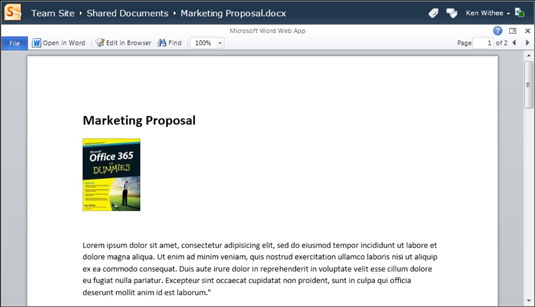
Uzziniet, kā efektīvi pārvietoties Word 2007 tabulā, izmantojot īsinājumtaustiņus un peles darbības, lai optimizētu savu darba plūsmu.
Šajā sarakstā ir iekļautas desmit populārākās Excel funkcijas, kas attiecas uz plašu vajadzību klāstu. Uzziniet, kā izmantot <strong>Excel funkcijas</strong> efektīvāk!
Uzziniet, kā pievienot papildu analīzes slāņus jūsu Excel diagrammām, lai uzlabotu vizualizāciju un sniegtu precīzākus datus. Šis raksts apraksta visas nepieciešamās darbības.
Uzziniet, kā iestatīt <strong>rindkopas atkāpi</strong> programmā Word 2013, lai uzlabotu dokumenta noformējumu un lasāmību.
Uzziniet, kā pareizi ievietot slejas programmā Word 2010, lai uzlabotu jūsu dokumentu formātu un struktūru.
Apsveriet iespēju aizsargāt Excel 2007 darblapu, lai izvairītos no neplānotām izmaiņām. Uzziniet, kā aizsargāt un atbloķēt šūnas, lai nodrošinātu datu integritāti.
Programmas Excel 2013 PMT funkcija aprēķina periodisko mūža rentes maksājumu. Šī funkcija ir būtiska hipotekāro kredītu maksājumu plānošanai.
Mācieties, kā veikt t-testus Excel programmā, izmantojot datus un aprakstot trīs t-testu veidus, kas noderēs jūsu datu analīzes procesā.
Uzziniet, kā filtrēt datu sarakstu programmā Excel 2016, lai ērti paslēptu nevēlamus ierakstus un strādātu tikai ar nepieciešamajiem datiem.
Uzziniet, kā vienkārši pievienot datu etiķetes diagrammai programmā Excel 2007. Palīdziet noteikt vērtības, kas tiek rādītas katrā datu punktā, izmantojot dažādas izvietošanas un formatēšanas iespējas.







